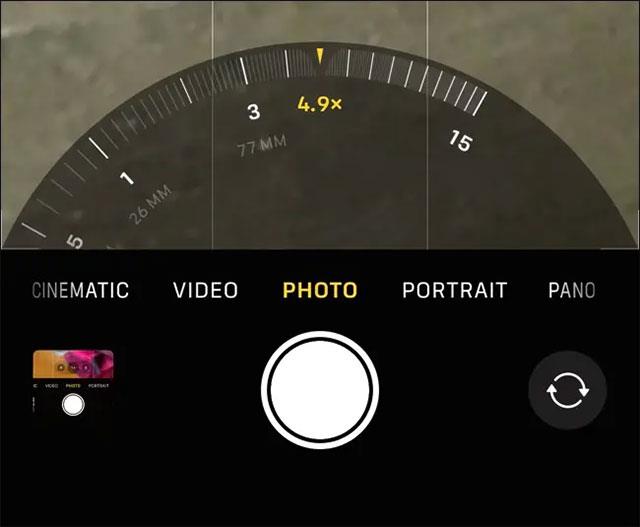Όταν θέλετε να κάνετε μεγέθυνση σε ένα συγκεκριμένο θέμα κατά τη λήψη μιας φωτογραφίας, ειδικά σε ένα smartphone, η λειτουργία Digital Zoom μπορεί να δημιουργήσει ανεπιθύμητο θόρυβο εικόνας. Για την επίλυση του προβλήματος, τα μοντέλα smartphone υψηλής τεχνολογίας είναι πλέον εξοπλισμένα με εξειδικευμένους φακούς ζουμ, που υποστηρίζουν μεγάλες δυνατότητες οπτικού ζουμ. Αυτό το άρθρο θα σας δείξει πώς να χρησιμοποιήσετε τη δυνατότητα οπτικού ζουμ στην κάμερα του iPhone.
Το iPhone σας υποστηρίζει οπτικό ζουμ;
Ρίξτε μια ματιά στο πίσω τμήμα κάμερας του iPhone και πιθανότατα θα δείτε μερικές ενδιαφέρουσες διαφορές. Όλα τα μοντέλα iPhone που κυκλοφόρησαν τα τελευταία χρόνια διαθέτουν βασικό ευρυγώνιο φακό, με εστιακή απόσταση 35 mm που ισοδυναμεί με περίπου 26 mm. Αυτό μπορεί να καταγράψει το οπτικό πεδίο της κάμερας το οποίο μπορεί να επεκταθεί ελαφρώς πέρα από αυτό που μπορείτε να δείτε με γυμνό μάτι.
Επιπλέον, μπορείτε επίσης να αποκτήσετε έναν τηλεφακό (zoom) ή έναν εξαιρετικά ευρυγώνιο φακό. Ορισμένα iPhone, ειδικά τα μοντέλα iPhone Pro νέας γενιάς, διαθέτουν και τους τρεις τύπους φακών που αναφέρονται παραπάνω. Αν και ο όρος "οπτικό ζουμ" χρησιμοποιείται συχνά όταν αναφέρεται σε "ζουμ" σε μακρινά αντικείμενα για να τα δεις πιο καθαρά. Αλλά στην πραγματικότητα, οποιαδήποτε αύξηση της εστιακής απόστασης που χρησιμοποιεί οπτική κατασκευή (αντί για λογισμικό ή ψηφιακό ζουμ) θεωρείται «οπτικό ζουμ» ή «οπτικό ζουμ».

Για παράδειγμα, το μοντέλο iPhone 13 έχει συνήθως μόνο έναν ευρυγώνιο φακό (ισοδύναμο με 26 mm) και έναν εξαιρετικά ευρυγώνιο φακό (ισοδύναμο με 13 mm). Η μετάβαση από το εξαιρετικά ευρυγώνιο σε ευρυγώνιο μπορεί να θεωρηθεί ισοδύναμο του οπτικού ζουμ 2x, καθώς διπλασιάζετε την εστιακή απόσταση χρησιμοποιώντας απλώς οπτικούς μηχανισμούς.
Η εκμάθηση του τρόπου χρήσης της δυνατότητας οπτικού ζουμ μπορεί να βοηθήσει πολύ στην πραγματική χρήση, ειδικά όταν θέλετε να τραβήξετε φωτογραφίες από ένα μακρινό θέμα με την καλύτερη δυνατή ποιότητα. Φυσικά η Apple σας επιτρέπει επίσης να «ξεπεράσετε» τα όρια του οπτικού ζουμ χρησιμοποιώντας τον αλγόριθμο ψηφιακού ζουμ. Αλλά όπως αναφέρθηκε, αυτό συχνά δημιουργεί θόρυβο, επηρεάζοντας σε μεγάλο βαθμό την ποιότητα των φωτογραφιών.
Χρησιμοποιήστε το οπτικό ζουμ στο iPhone
Αρχικά, εκκινήστε την εφαρμογή κάμερας στο iPhone σας και διατηρήστε τη διεπαφή σε κατακόρυφο προσανατολισμό, με το κουμπί κλείστρου να βρίσκεται κοντά στο κάτω μέρος της οθόνης. Ακριβώς πάνω από το κίτρινο κουμπί κλείστρου «Φωτογραφία», που υποδεικνύει τη λειτουργία φωτογραφίας που χρησιμοποιείτε αυτήν τη στιγμή, θα δείτε μερικούς αριθμούς, για παράδειγμα: 3, 1x και 0,5.

Πατώντας αυτούς τους αριθμούς θα μπορείτε να κάνετε κυκλική εναλλαγή στις διαφορετικές εστιακές αποστάσεις που υποστηρίζει η κάμερα. Πατώντας την επιλογή «.5» θα διασφαλίσετε ότι χρησιμοποιείτε τον εξαιρετικά ευρυγώνιο φακό στη φυσική του εστιακή απόσταση, και το ίδιο ισχύει για τους ευρυγώνιους (1) και τηλεφακούς (2 ή 3). Αυτό εξασφαλίζει την καλύτερη δυνατή ποιότητα εικόνας ζουμ.
Ψηφιακό ζουμ
Εάν σύρετε αυτούς τους αριθμούς με το δάχτυλό σας, θα δείτε έναν επιλογέα που σας επιτρέπει να αυξήσετε σταδιακά το επίπεδο ζουμ. Αυτή η δυνατότητα μπορεί να χρησιμοποιηθεί για λήψη μεταξύ διαφορετικών εστιακών αποστάσεων με μεγαλύτερη ευελιξία (μέσω κάποιας βοήθειας λογισμικού) και βοηθά επίσης να ξεπεραστεί το μέγιστο οπτικό ζουμ των μακριών φακών. Μπορείτε επίσης να τσιμπήσετε για μεγέθυνση, όπως για ιστοσελίδες ή φωτογραφίες.
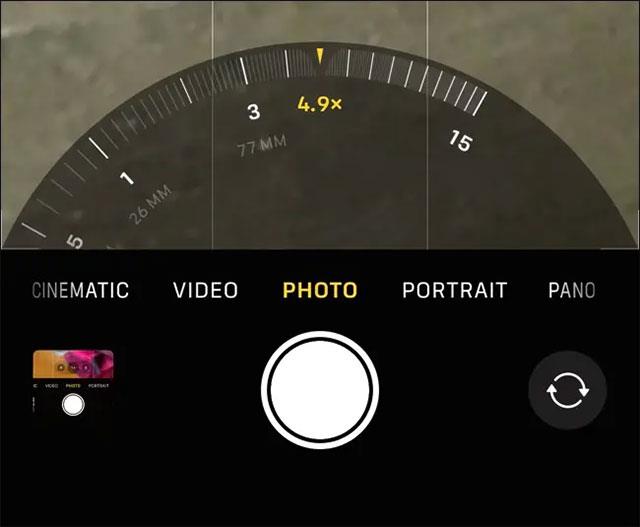
Στα μοντέλα iPhone 13 Pro, το επίπεδο ζουμ μπορεί να επεκταθεί σε 15x (ή 15 φορές την εστιακή απόσταση ενός τυπικού ευρυγώνιου φακού). Η εμβέλεια είναι εντυπωσιακή, αλλά και η ποιότητα της εικόνας θα μειωθεί σημαντικά. Συνολικά, το ψηφιακό ζουμ είναι ένα ενδιαφέρον χαρακτηριστικό και επίσης απαραίτητο σε ορισμένες περιπτώσεις. Αλλά αυτή είναι μια κακή επιλογή εάν προσπαθείτε να τραβήξετε μια φωτογραφία για εκτύπωση ή άλλη επίσημη χρήση.